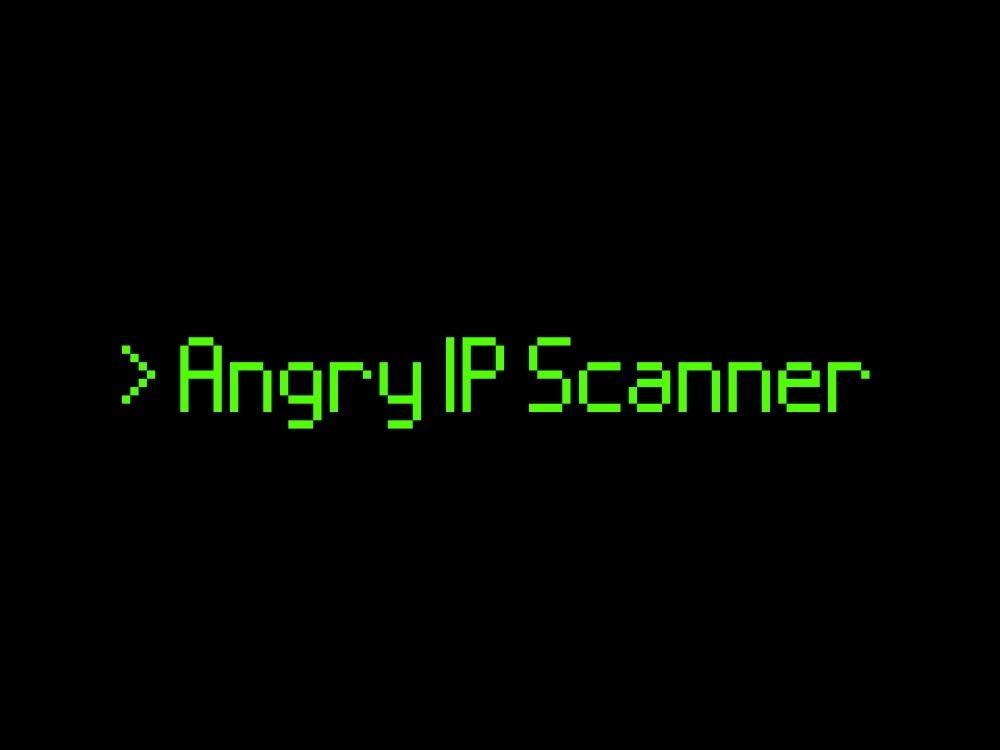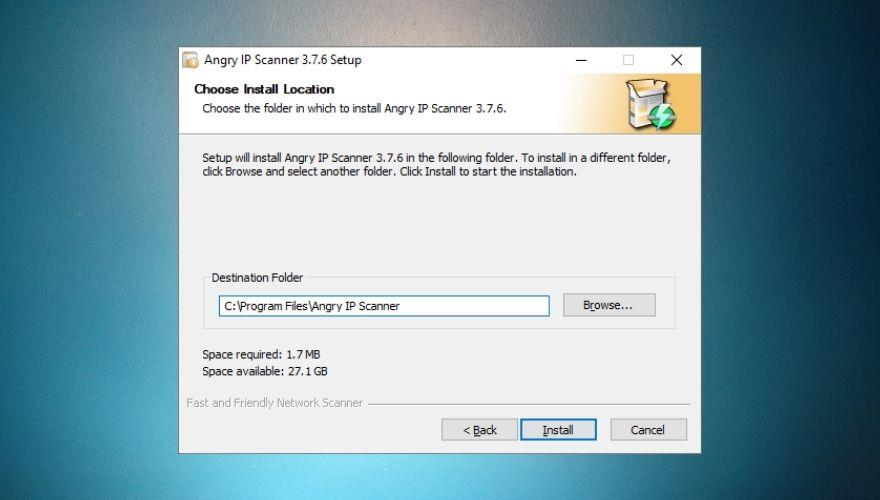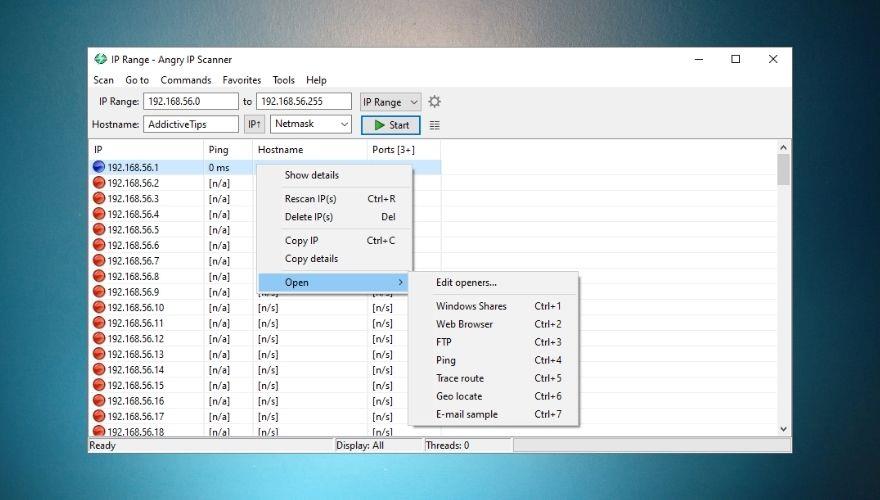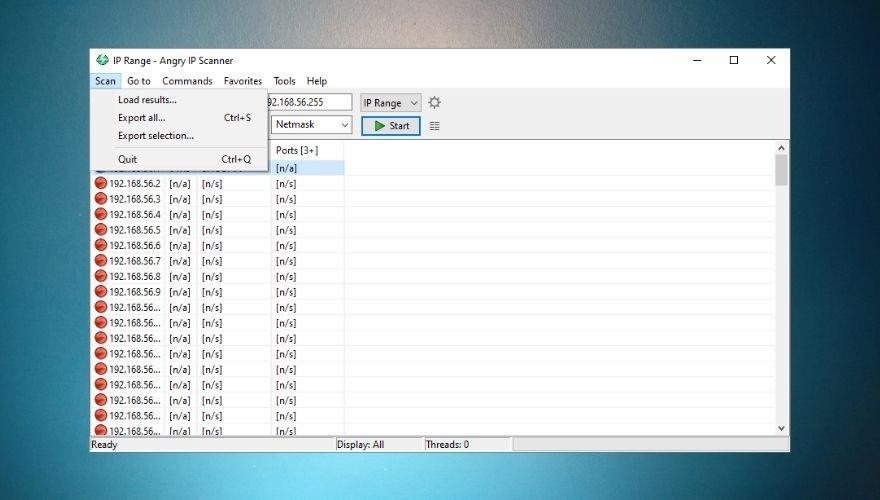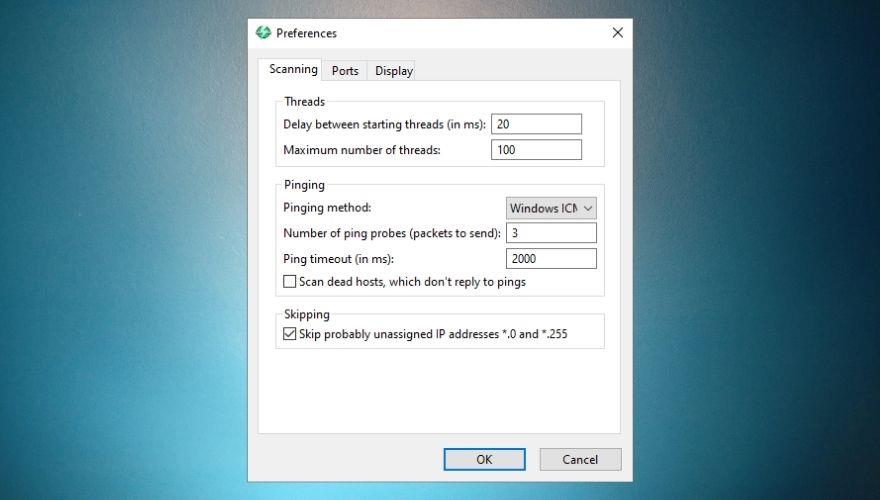بناءً على من تسأل ، قد تسمع أن Angry IP Scanner هي واحدة من أكثر أدوات فحص IP شيوعًا في السوق ، ويفضلها مسؤولو الشبكة ، وأطفال البرامج النصية ، وصياديون الأخطاء المحترفون على حدٍ سواء.
كما يمكنك أن تتخيل ، Angry IP Scanner هي أداة تساعدك في البحث عن عناوين IP. هذا إيحائي تمامًا ، مع الأخذ في الاعتبار أن الغرض ذاته يكمن في اسم الأدوات ذاته ؛ وبصرف النظر عن الجزء الغاضب ، فإن الاسم يطلقه بعيدًا.
ومع ذلك ، ستعرف قريبًا أن البحث عن عناوين IP ليس الأداة المساعدة الوحيدة لهذه الأداة. يمكن أن يوفر لك أيضًا مجموعة من التفاصيل الإضافية حول المضيف الذي تبحث عنه ، مثل ping واسم المضيف والمنافذ المفتوحة وخادم الويب (إذا كان متاحًا).
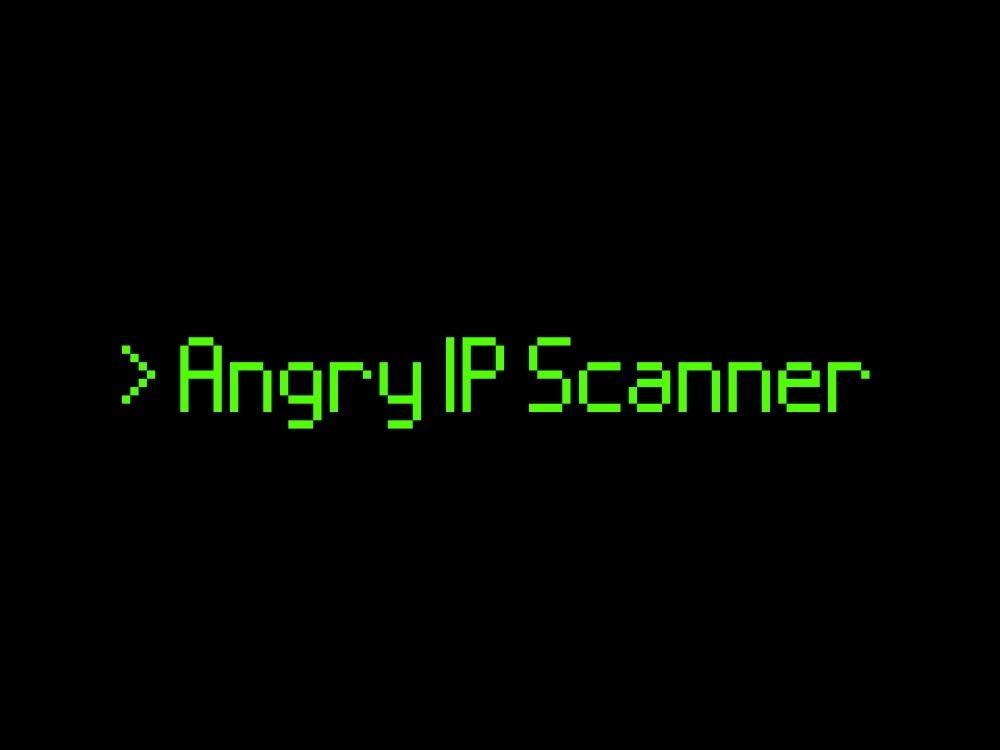
استعراض Angry IP Scanner
مفتوح المصدر ، متعدد المنصات
أولاً وقبل كل شيء ، من الجدير بالذكر أن Angry IP Scanner تم إصداره بترخيص مفتوح المصدر. GPLv2 ، لنكون أكثر دقة. هذا يعني أنه يمكنك تنزيله واستخدامه وتعديله مجانًا.
ومع ذلك ، فهي أيضًا دعوة للمبتدئين للخطو بخفة ، خاصةً إذا لم يفهموا تمامًا الآثار المترتبة على تنزيل البرامج مفتوحة المصدر وتشغيلها على أجهزتهم.
للمضي قدمًا ، يعمل Angry IP Scanner مثل السحر على جميع الأنظمة الأساسية الشائعة بما في ذلك Windows و Mac OS و Linux. سنعود إلى ذلك بعد قليل ، في قسم متطلبات النظام.
إذا كنت مستخدمًا متقدمًا يعرف طريقه نحو البرمجة ولا تخشى أن تتسخ يديك ، فيمكنك أيضًا تنزيل وتجميع كود مصدر Angry IP Scanner بنفسك.
متطلبات النظام
قبل المضي قدمًا في شرح عملية تثبيت Angry IP Scanner ، نحتاج إلى تحديد ما إذا كان جهازك يدعمه مسبقًا. ومع ذلك ، دعنا نلقي نظرة على متطلبات نظام Angry IP Scanner:
- نظام التشغيل:
- شبابيك:
- 10 ، 8.1 ، 8 ، 7 ، XP ، 2000 ، ME ، 98 (32/64 بت)
- نظام التشغيل Mac OS:
- الحد الأدنى للإصدار المدعوم هو 10.10 Yosemite
- لينكس:
- Ubuntu و Debian و Mint و Fedora و RedHat و Mageia و openSUSE (32/64 بت)
- مساحة التخزين:
- مساحة خالية على محرك الأقراص الثابتة أو محرك أقراص الحالة الصلبة تبلغ 50 ميجا بايت على الأقل
- ذاكرة:
- 30 ميجا بايت على الأقل من ذاكرة الوصول العشوائي
- متطلبات البرنامج:
- على الأقل Java / OpenJDK 8 ، يوصى باستخدام الإصدار 11
كما ترى ، لا تحتاج إلى كمبيوتر عملاق لتشغيل Angry IP Scanner. إذا قمت بتنزيل الإصدار القديم من Angry IP Scanner (2.21) من الموقع الرسمي ، فلن تحتاج حتى إلى تثبيته.
من نافلة القول أنك بحاجة أيضًا إلى محول شبكة ، وأنك في الواقع على الشبكة التي تريد إجراء الفحص عليها. إذا كنت ترغب في إجراء فحص عبر الإنترنت ، فستحتاج أيضًا إلى اتصال فعال بالإنترنت.
تثبيت Angry IP Scanner
يعد نشر Angry IP Scanner على جهاز الكمبيوتر الشخصي الذي يعمل بنظام Windows (آسف ، لقد اختبرناه هناك فقط) هو نزهة في الحديقة. على الرغم من الطبيعة الفنية للتطبيق إلى حد ما ، إلا أن تثبيته ليس معقدًا على الإطلاق.
بعد تنزيل مجموعة التثبيت القابلة للتنفيذ من الموقع الرسمي ، ما عليك سوى تشغيلها ومنحها حقوق المسؤول وتحديد مسار التثبيت على جهاز الكمبيوتر الخاص بك.
بمجرد القيام بذلك ، كل ما عليك فعله هو الضغط على زر التثبيت والانتظار حتى تكتمل العملية.
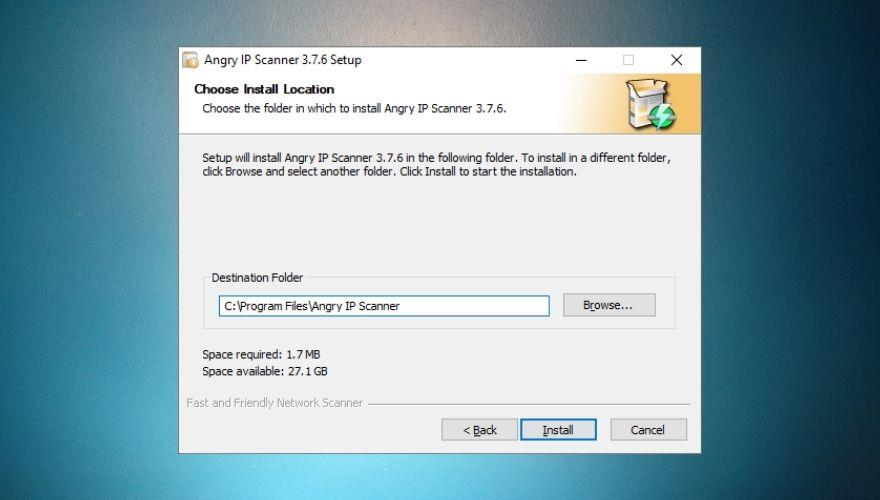
إذا قمت بتنزيل الإصدار القديم الذي ذكرناه أعلاه ، فلن يكون تثبيت البرنامج ضروريًا على الإطلاق. تحتاج فقط إلى تشغيل الملف القابل للتنفيذ والبدء في استخدام التطبيق.
ومع ذلك ، يمكنك أيضًا استخدام قائمة Utils لنشر الاختصارات على نظامك إذا كنت ترغب في ذلك. تحقق من لقطة الشاشة أدناه إذا كنت بحاجة إلى مساعدة في تشغيل القائمة.
واجهة سهلة الاستخدام
بمجرد تشغيله ، سيتم الترحيب بك من خلال النافذة الرئيسية لـ Angry IP Scanner وشاشة ترحيب بها بعض النصائح المفيدة حقًا التي يمكن أن تساعدك على فهم هذه الأداة بشكل أفضل.
إذا لم تكن بحاجة إلى النصائح ، فما عليك سوى إغلاق نافذة " البدء" ، ودعنا نستكشف الأداة لبعض الوقت.
لا يتمتع Angry IP Scanner بأي شكل من الأشكال بمظهر عصري. للوهلة الأولى ، يبدو وكأنه جدول بيانات به بعض الميزات الإضافية هنا وهناك. ومع ذلك ، فإن ما تنظر إليه هو أداة قوية للغاية في الملابس سهلة الاستخدام.
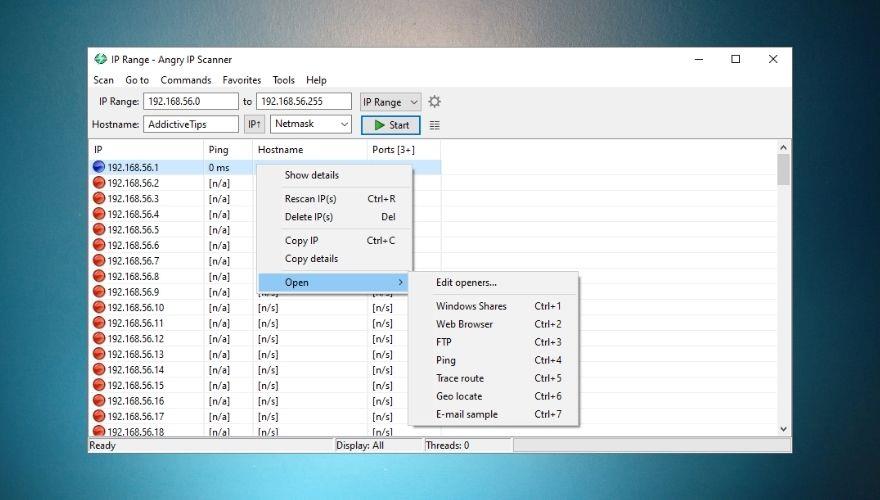
إذا كان لديك القليل من الخبرة في استخدام أدوات الشبكات ، فلن تواجه مشكلة في فهم التطبيق ومصطلحاته المحددة. إذا لم يكن الأمر كذلك ، فربما لم يكن عليك تخطي شاشة الترحيب هذه بنصائح مفيدة. شيء جيد يمكنك إعادته بالضغط على F1 على لوحة المفاتيح ، أليس كذلك؟
يفعل ما يقول بلا غضب
هل أنت متحمس لاستخدام Angry IP Scanner؟ جيد ، لذلك كل ما عليك فعله هو إعطائها هدفًا والضغط على زر البدء . يمكنك اختيار تحديد نطاق من عناوين IP ، أو المسح الضوئي عشوائيًا في نطاق معين ، أو تحميل ملف نصي يحتوي على عناوين IP باستخدام قائمة سياق IP Range .
تتم كتابة اسم مضيفك تلقائيًا في الحقل المحدد بحيث يمكنك بسهولة تحديد جهازك بين الأجهزة التي ستقوم بمسحها ضوئيًا. فقط جربها وقم بإجراء فحص باستخدام الإعدادات الافتراضية لرؤيتها أثناء العمل. سريع جدا ، أليس كذلك؟
يجب أن يعرض البرنامج عناوين IP المكتشفة وقيمة ping واسم المضيف والمنافذ المفتوحة. إذا لم تكن راضيًا عن نتائج الفحص ، فيمكنك دائمًا تغيير قناع الشبكة باستخدام القائمة المنسدلة الموجودة بجوار زر البدء.
وشملت الجلب إضافية
إذا كنت قد قرأت بالفعل النصائح المفيدة ، فهذا مفيد لك ؛ ربما تعرف ما هو الجالب وماذا يفعل. إذا لم يكن كذلك ، فسنخبرك على أي حال. يجلب لك الجالب تفاصيل محددة حول المضيف ، سواء كنت تبحث عن ping أو المنافذ المفتوحة أو اسم المضيف.
علاوة على ذلك ، ربما لاحظت أن Angry IP Scanner يوفر لك ثلاثة أدوات جلب افتراضيًا. وبالتالي ، بالإضافة إلى عنوان IP الخاص بالمضيف ، يمكنك أيضًا معرفة عدد المنافذ المفتوحة لديه واسم المضيف وقيمة ping.
إذا كنت بحاجة إلى مزيد من التفاصيل حول المضيف ، فحدد الزر الموجود على يمين الزر " ابدأ" وقم بنقرة سريعة عليه. من القائمة المفتوحة حديثًا ، ستتمكن من اختيار أدوات جلب جديدة لمشروعك. يسمى:
- TTL
- عنوان ماك
- تعليقات
- الموانئ المفلترة
- كشف الويب
- مرسل HTTP
- معلومات NetBIOS
- فقدان الحزمة
- الموقع الوكيل
- بائع MAC
ما عليك سوى تحديد العناصر التي تهتم بها والنقر فوق الزر " إضافة" (السهم الأيسر) لإضافتها إلى قائمة " الجلب المحدد" . الآن كل فحص ستقوم به من هذه النقطة فصاعدًا سيعرض معلومات إضافية حول المضيف ، حسب طلبك.

نتائج التصدير إلى تنسيقات مختلفة
بعد الانتهاء من إجراء عمليات الفحص ، يمكنك حفظ النتائج على جهاز الكمبيوتر الخاص بك بحيث يمكنك بسهولة استئناف العمل في مشروعك في وقت آخر. يمكن تصدير النتائج باستخدام الميزات المناسبة في قائمة المسح الضوئي .
إذا كنت تريد حفظ جميع النتائج ، فمن الأسرع استخدام مفتاح الاختصار CTRL + S على لوحة المفاتيح. بدلاً من ذلك ، يمكنك تحديد مجموعة من النتائج فقط واستخدام ميزة تصدير التحديد في قائمة المسح الضوئي لحفظ العناصر المحددة فقط.
يمكن لـ Angry IP Scanner تصدير النتائج بأربعة تنسيقات مختلفة: TXT و CSV و LST و XML. علاوة على ذلك ، يمكنك تحميل الملفات المحفوظة مسبقًا على جهاز الكمبيوتر الخاص بك باستخدام وظيفة تحميل النتائج في قائمة المسح الضوئي .
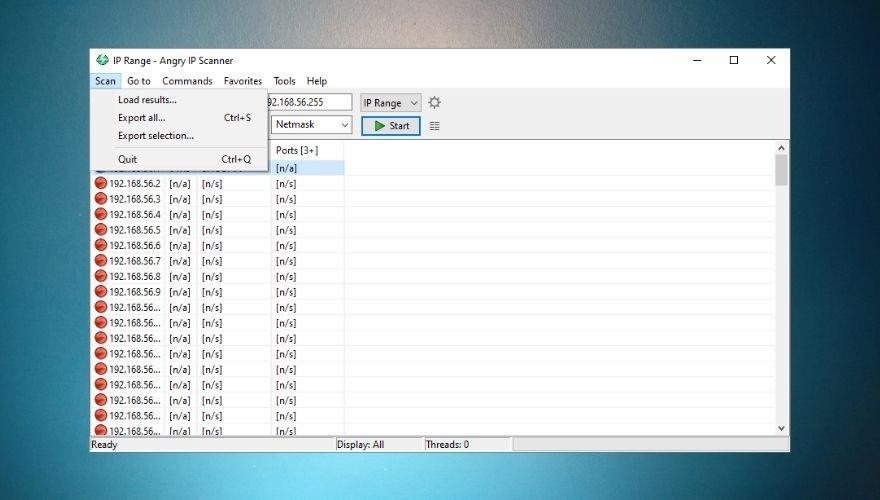
المكافأة: إذا كنت شغوفًا بتدوين الأشياء وإدارة القوائم ، فسيسعدك معرفة أن Angry IP Scanner يحتوي أيضًا على قسم المفضلة يمكنك استخدامه. ما عليك سوى تحديد المضيفين الذين تهتم بهم والضغط على CTRL + D على لوحة المفاتيح.
إذا كنت ترغب في رؤية قائمة المفضلة ، يمكنك ببساطة الانتقال إلى المفضلة -> إدارة المفضلة . مفاجأة ، كلهم هناك!
سهل التكوين
من السهل تكوين Angry IP Scanner ، ولكن فقط إذا كنت تعرف ما تفعله. يمكنك زيادة التأخير بين بدء سلاسل الرسائل ، وضبط الحد الأقصى لعدد سلاسل الرسائل ، وتبديل طريقة pinging ، ومسح المضيفات الميتة ، وتعيين مهلة اتصال المنفذ ، وحتى اختيار لغة النظام.
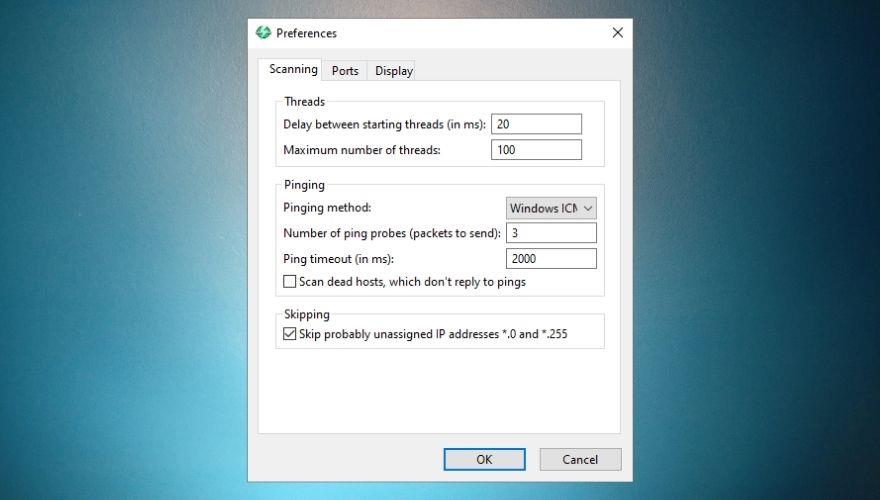
لإجراء هذه التغييرات ، يجب عليك الوصول إلى نافذة التفضيلات في قائمة الأدوات . الإعدادات التي يمكنك ضبطها منظمة بدقة في علامات تبويب ولها أوصاف بديهية تمامًا ، لذلك لا يمكنك أن تخطئ حقًا.
يمكنك الوصول إلى نافذة التفضيلات عن طريق الوصول مباشرة من قائمة الأدوات أو الضغط على CTRL + SHIFT + P على لوحة المفاتيح.
ماسح ضوئي IP سهل الاستخدام وخفيف الوزن وقوي
كل الأشياء التي تم أخذها في الاعتبار ، على الرغم من حجمها الصغير ، تعد Angry IP Scanner أداة قوية يمكنك استخدامها لتقييم أمان الشبكة. يمكنه البحث عن عناوين IP والمنافذ وأسماء المضيفين وعناوين MAC ومعلومات NetBIOS وفقدان الحزم بسرعة كبيرة.
يأتي Angry IP Scanner بواجهة سهلة الاستخدام ، لكنه يتطلب القليل من المعرفة إذا كنت تريد أن تكون ماهرًا بها. يمكنك تكوينه بسهولة ولن يستغرق نشره الكثير من وقتك.
أخيرًا وليس آخرًا ، يمكنه حفظ النتائج وتحميلها ، مما يجعل من السهل للغاية وضع دبوس في مشاريعك الحالية واستئناف العمل عليها لاحقًا ، إذا لزم الأمر.